さてさて、前回の記事で触れるといっておきながら
長々とアプリについてお話していたので結局持ち越しに
していた通信情報に関する記事を書きたいと思います。
Android 4.0からはOSレベルで〜という部分は省略しましょう。
本体設定→無線とネットワークの項目から
【データ使用】をタップします。
データ通信をONにすれば、データ通信を計測してくれます。
各アプリがどれくらい通信したかが一目でわかるので便利です。
ここでは3G・HSPA・LTEでどれだけ通信したかがわかるので、
契約したプランでの速度制限までの目安に使えます。

データ使用サイクルは初回起動時からとなっていた気がするので(忘れちゃいました)
サイクルがおかしければ
【サイクルを変更】をタップして変更しましょう。
また、データ使用の上限を設定できます。
【データ通信の制限を設定する】にチェックを入れてみましょう。


これで指定した使用量に達すると警告・通信制限を行なってくれます。
バーを上下にスライドして契約プランに応じて変更しておくといいでしょう。
表示されているアプリをタップすると
通信に関する詳細が表示されます。
バックグラウンドで通信を行なってほしくないといったアプリは
【バックグラウンドデータを制限する】にチェックをいれておくと
通信量がグッと抑えられると思います。
メニューボタンから【Wi-Fi使用状況】にチェックを入れるだけでOK。
先ほどの画面に「モバイル」「Wi-Fi」という2つのタブが表示されるようになり、
それぞれを切り替えてデータ使用量を確認できます。
まぁ、必要なのはモバイル運用時のデータ通信量だけかと思いますので
参考程度にとどめてもらっておいて問題ないかと思います。
ドコモのサービスとしても、データ量確認アプリがあります。
こちらも本体設定→【ドコモサービス】から確認してみましょう。

データ量確認アプリは下から2番目の項目ですね。
というより、ドコモサービスはいつのまにか色々とWi-Fiで利用できるように
なってたんですね。使わないもんだからspモードメールくらいしか知りませんでした。
ドコモWi-Fiも永年無料で利用できるようですし機会があれば使ってみます。
こちらはGoogleのデータ使用と違って至ってシンプル。
データ通信量の集計間隔も3タイプから変更できます。
ステータスバーに通信量を表示してくれます。
が、僕は邪魔くさいと思ったので非表示にしました。
どこから設定したのか忘れてしまったので誰かご存知の方がいれば
教えてくださいw
まぁ、そんなところです。
次回はFMトランスミッタ機能に感動した話を予定してます。

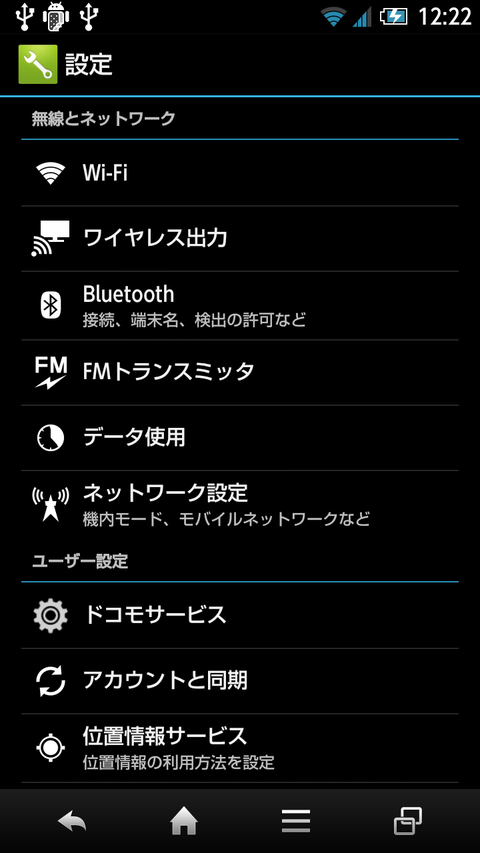







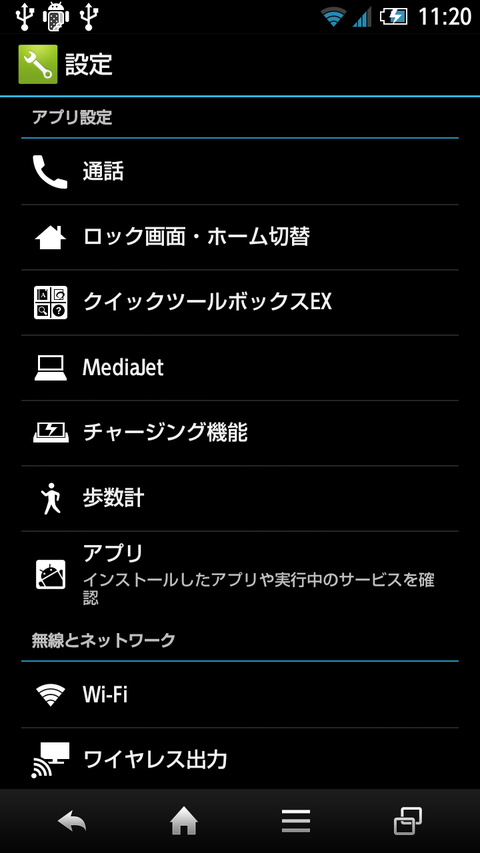
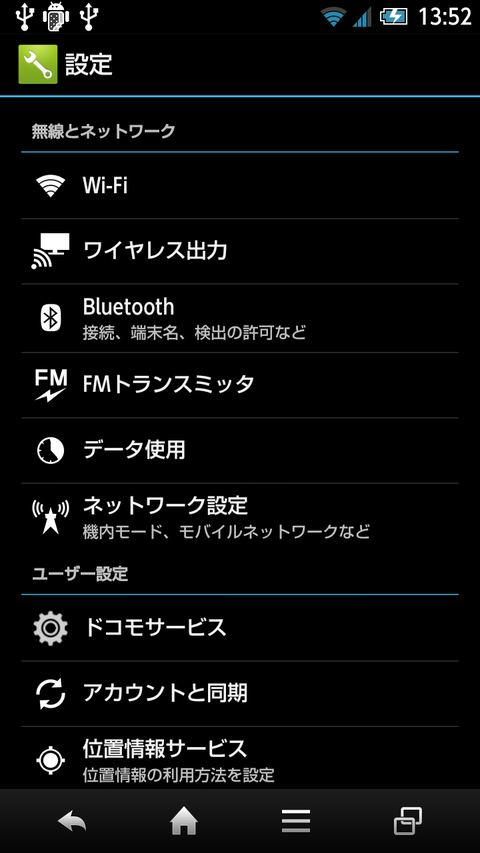
コメント